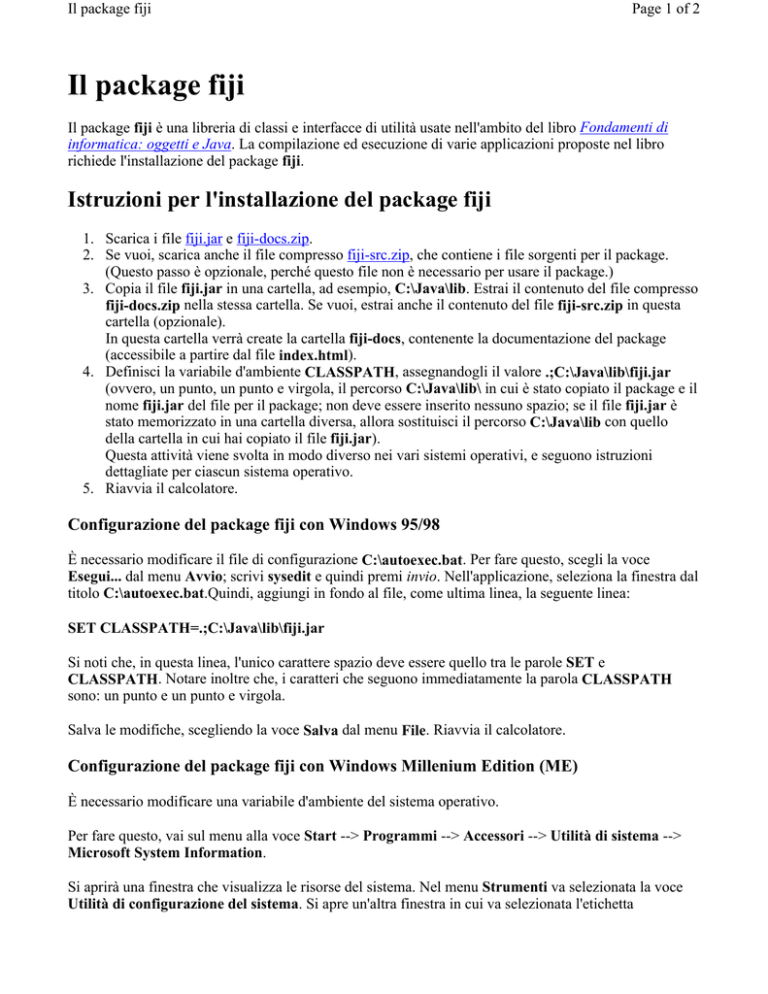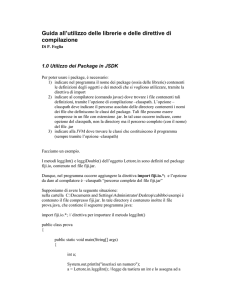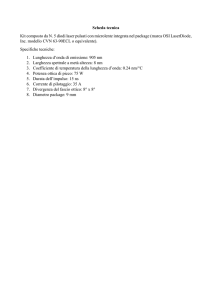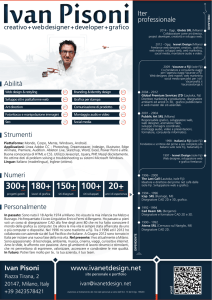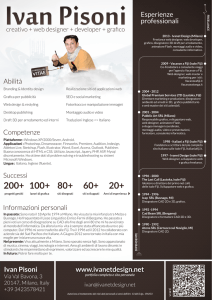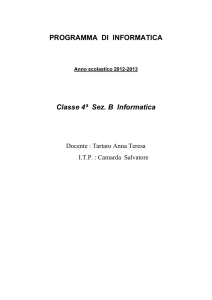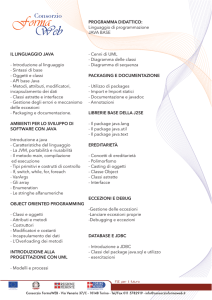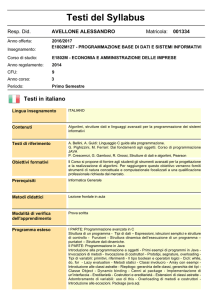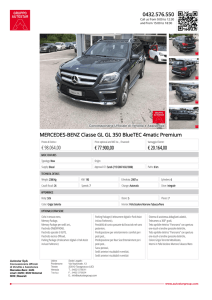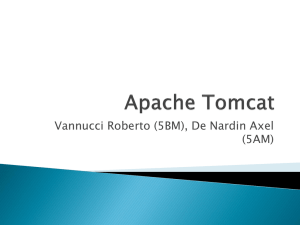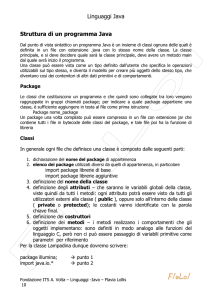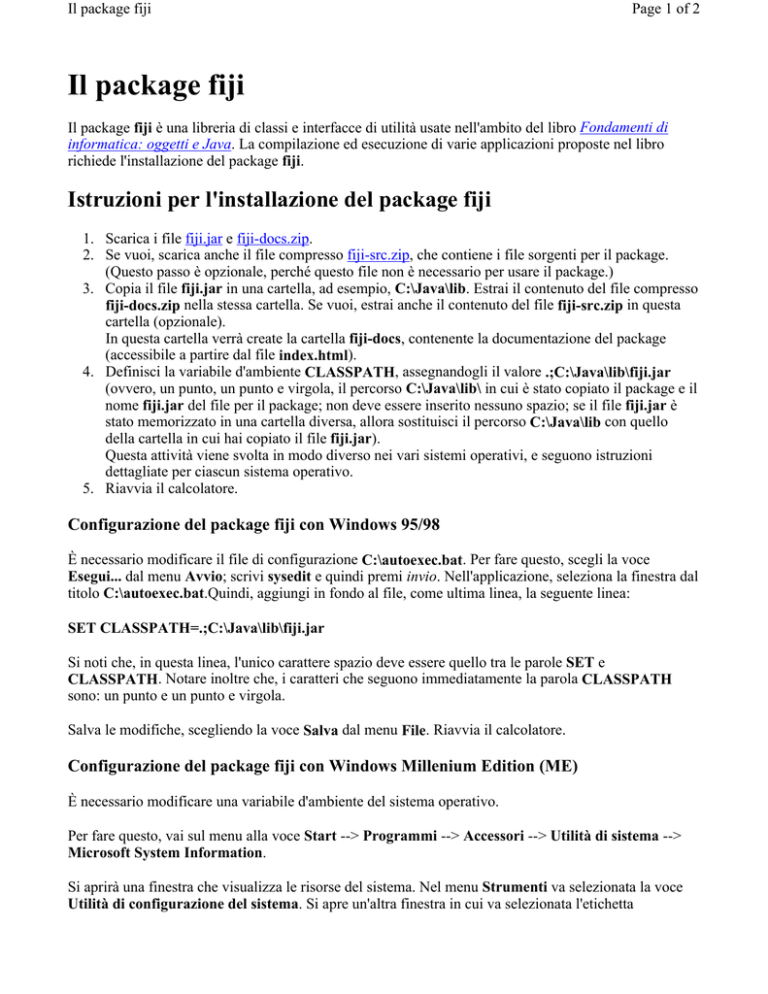
Il package fiji
Page 1 of 2
Il package fiji
Il package fiji è una libreria di classi e interfacce di utilità usate nell'ambito del libro Fondamenti di
informatica: oggetti e Java. La compilazione ed esecuzione di varie applicazioni proposte nel libro
richiede l'installazione del package fiji.
Istruzioni per l'installazione del package fiji
1. Scarica i file fiji.jar e fiji-docs.zip.
2. Se vuoi, scarica anche il file compresso fiji-src.zip, che contiene i file sorgenti per il package.
(Questo passo è opzionale, perché questo file non è necessario per usare il package.)
3. Copia il file fiji.jar in una cartella, ad esempio, C:\Java\lib. Estrai il contenuto del file compresso
fiji-docs.zip nella stessa cartella. Se vuoi, estrai anche il contenuto del file fiji-src.zip in questa
cartella (opzionale).
In questa cartella verrà create la cartella fiji-docs, contenente la documentazione del package
(accessibile a partire dal file index.html).
4. Definisci la variabile d'ambiente CLASSPATH, assegnandogli il valore .;C:\Java\lib\fiji.jar
(ovvero, un punto, un punto e virgola, il percorso C:\Java\lib\ in cui è stato copiato il package e il
nome fiji.jar del file per il package; non deve essere inserito nessuno spazio; se il file fiji.jar è
stato memorizzato in una cartella diversa, allora sostituisci il percorso C:\Java\lib con quello
della cartella in cui hai copiato il file fiji.jar).
Questa attività viene svolta in modo diverso nei vari sistemi operativi, e seguono istruzioni
dettagliate per ciascun sistema operativo.
5. Riavvia il calcolatore.
Configurazione del package fiji con Windows 95/98
È necessario modificare il file di configurazione C:\autoexec.bat. Per fare questo, scegli la voce
Esegui... dal menu Avvio; scrivi sysedit e quindi premi invio. Nell'applicazione, seleziona la finestra dal
titolo C:\autoexec.bat.Quindi, aggiungi in fondo al file, come ultima linea, la seguente linea:
SET CLASSPATH=.;C:\Java\lib\fiji.jar
Si noti che, in questa linea, l'unico carattere spazio deve essere quello tra le parole SET e
CLASSPATH. Notare inoltre che, i caratteri che seguono immediatamente la parola CLASSPATH
sono: un punto e un punto e virgola.
Salva le modifiche, scegliendo la voce Salva dal menu File. Riavvia il calcolatore.
Configurazione del package fiji con Windows Millenium Edition (ME)
È necessario modificare una variabile d'ambiente del sistema operativo.
Per fare questo, vai sul menu alla voce Start --> Programmi --> Accessori --> Utilità di sistema -->
Microsoft System Information.
Si aprirà una finestra che visualizza le risorse del sistema. Nel menu Strumenti va selezionata la voce
Utilità di configurazione del sistema. Si apre un'altra finestra in cui va selezionata l'etichetta
Il package fiji
Page 2 of 2
Ambiente. Bisogna definire una nuova variabile d'ambiente di nome CLASSPATH, a cui va assegnato
valore .;C:\Java\lib\fiji.jar (ovvero, un punto, un punto e virgola, il percorso C:\Java\lib\ in cui è stato
copiato il package e il nome fiji.jar del file per il package; non deve essere inserito nessuno spazio).
Confermare la modifica.
Configurazione del package fiji con Windows NT 4.0
È necessario definire una variabile d'ambiente del sistema operativo.
Per fare questo, vai sul menu alla voce Avvio --> Impostazioni --> Pannello di controllo.
Si aprirà una finestra che visualizza le risorse del sistema. Selezionare (facendo doppio click) la risorsa
Sistema. Si apre un'altra finestra in cui va selezionata l'etichetta Ambiente. Bisogna definire (tra le
variabili di sistema, non tra quelle dell'utente) una nuova variabile d'ambiente di nome CLASSPATH, a
cui va assegnato valore .;C:\Java (ovvero, un punto, un punto e virgola, il percorso C:\Java\lib\ in cui è
stato copiato il package e il nome fiji.jar del file per il package; non deve essere inserito nessuno
spazio). Per confermare la modifica, premere i bottoni Imposta, poi Applica, poi Ok.
Configurazione del package fiji con Windows 2000 e Windows XP.
È necessario definire una variabile d'ambiente del sistema operativo.
Per fare questo, vai sul menu alla voce Start --> Impostazioni --> Pannello di controllo.
Si aprirà una finestra che visualizza le risorse del sistema. Selezionare (facendo doppio click) la risorsa
Sistema. Si apre un'altra finestra in cui va selezionata l'etichetta Avanzate, quindi il bottone Variabili
d'ambiente.... Bisogna definire (tra le variabili di sistema, non tra quelle dell'utente) una nuova variabile
d'ambiente di nome CLASSPATH, a cui va assegnato valore .;C:\Java\lib (ovvero, un punto, un punto
e virgola, il percorso C:\Java\lib\ in cui è stato copiato il package e il nome fiji.jar del file per il
package; non deve essere inserito nessuno spazio). Per confermare la modifica, premere i bottoni Ok,
poi Ok.
Documentazione del package fiji
E' possibile consultare la documentazione del package fiji in linea.